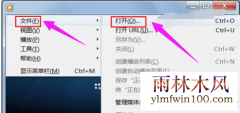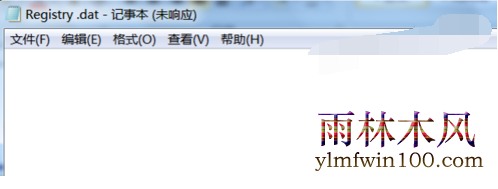win10专业版系统电脑怎么打开dat文件的教程
一,音视频文件
一般DAT文件是没有与任何程序关联的,所以在Windows Media Player中,也需要通过手动打开。在Windows Media Player中,按ALT按弹出菜单列表:
2,在弹出的窗口中选择“文件”,再选择“打开…”命令。或者直接按Ctrl+O弹出“打开”对话框,并定位到音视频所在的目录下#f#
3,默认是不能显示DAT文件的,需要点击右边的“媒体文件(所有类型)”,并在弹出的下拉列表中选择“所有文件(*.*)”,则音视频文件既可显示出来了:
4,如果DAT文件是视频文件且较复杂、比较大,或你的计算机中的解码器不是很好,则打开可能需要一定的时间,播放器会有一小会显示“正在打开媒体…”:
5,如果解码器能够打开适合DAT音视频器,则略等一会既可正常播放了:
6,电脑安装的解码器完全适于这个DAT音视频文件了,已经正常播放完了
7,如果音视频解码没有,则WMP也不能打开,则需要安装解码器或用KMPlayer、PotPlayer等播放器打开。
方法二:文本和程序文件
1,如果是其它的软件程序的程序文件,则此类DAT文件多数是用于安装或运行的数据文件,通常无法直接打开。可以尝试winhex来打开看看:
2,另一种是纯文本文件,其实也就类似于TXT文件,可用记事本、写字板、UE、winhex等工具打开。这类文件一般是配置或备份性质的文件:
3,还有的是特殊类型的DAT文件,能打开但只能是乱码:
4,此时可以尝试用winhex等特殊工具尝试打开,如果打不开,则不要去打开这类文件了。
关于win10专业版系统电脑怎么打开dat文件的教程就为大家分享到这里了。希望对各位用户有帮助!

 雨林木风Ghost Win10x86 推荐专业版 V2021年02月(无需激活)
雨林木风Ghost Win10x86 推荐专业版 V2021年02月(无需激活)  雨林木风 Win10 (2004) v2021.01 64位专业版
雨林木风 Win10 (2004) v2021.01 64位专业版  雨林木风Ghost Win10 X64位 全新专业版 V202104(自动激活)
雨林木风Ghost Win10 X64位 全新专业版 V202104(自动激活)  雨林木风 Win10(2004) v2021.01 32位专业版
雨林木风 Win10(2004) v2021.01 32位专业版  雨林木风Ghost Win10x86 最新专业版 2021V03(自动激活)
雨林木风Ghost Win10x86 最新专业版 2021V03(自动激活)  雨林木风快速装机 V2021 Win10专业版64位
雨林木风快速装机 V2021 Win10专业版64位  雨林木风Ghost Win10 x64 全新专业版 2021.05月(免激活)
雨林木风Ghost Win10 x64 全新专业版 2021.05月(免激活)  雨林木风Ghost Win10 x64 官方专业版 v2021年03月(无需激活)
雨林木风Ghost Win10 x64 官方专业版 v2021年03月(无需激活)